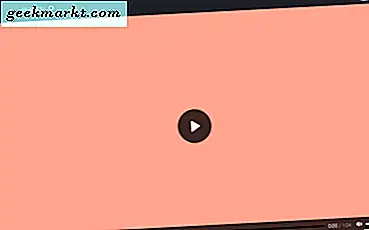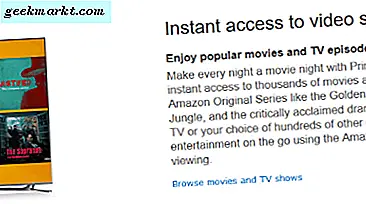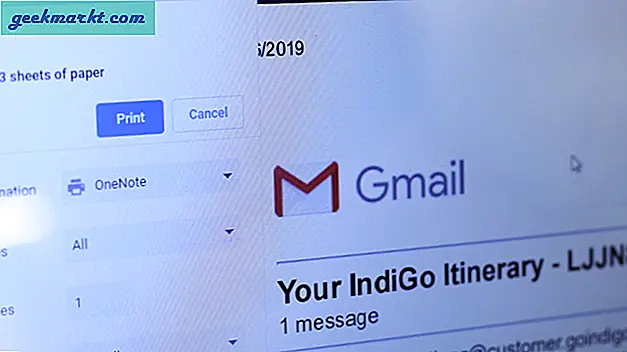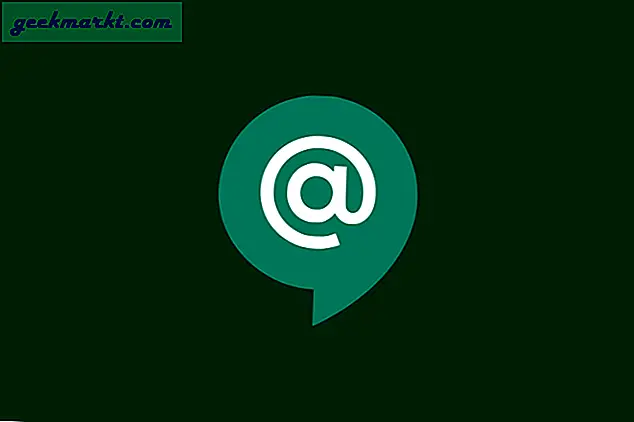Google lanserade nyligen Near Share för Android-smartphones som kör Android 6.0 eller senare. Liknande Airdrop, Närliggande delning tillåter Android-användare att dela innehåll med andra Android-användare i närheten. Men till skillnad från Airdrop kräver Near-by-del att du aktiverar Bluetooth, Wi-Fi och Location för att söka efter enheter och skicka den.
Från och med nu är den här funktionen endast tillgänglig på Pixel-telefoner och få Samsung-telefoner, följt av fler smartphones i Android-ekosystemet (till och med Chromebooks) under de närmaste veckorna. Alternativt kan du aktivera närliggande andel på vilken Android-telefon som helst genom att uppdatera Play Services-appen till betaversionen.
Här är några tips, knep och dolda funktioner för att få ut det mesta av närliggande delning på Android.
1. Använd läget “Endast Wi-Fi” för snabb delning
Near-by Share har tre lägen för att dela innehåll - mobildata, endast Wi-Fi och utan internet. Alternativet "Data" använder din mobildata för att snabbt ansluta och dela små filer, och alternativet "Endast Wi-Fi" använder bara Wi-Fi direkt hela tiden. Det finns ingen förklaring till vad alternativet "Utan Internet" är, men det är faktiskt långsamt jämfört med de andra två lägena och det liknar nästan Bluetooth-överföringshastigheter.
Datalternativet är definitivt snabbare för att dela små filer, men det använder din mobildata. Så att använda Wi-Fi-alternativet är den bästa inställningen och den har liknande hastigheter. För att ändra det, öppna Systeminställningar> Google> Enhetsanslutningar> Near-by Share och du kan se alternativet nedan Enhetssynlighet. Klicka på den och ändra inställningarna till Endast Wi-Fi.

2. Överför text och plats
Inte bara filerna, med Near-by Share, du kan också skicka en markerad text. Allt du behöver göra är att markera texten på din telefon och klicka på dela i popup-menyn. Du kan se ett alternativ som heter Närliggande aktie i aktiebladet. Tryck på den och dela den som du normalt gör. Mottagaren får ett alternativ att kopiera texten. Dessutom kan du skicka platsadresser ett alternativ att öppna Google Maps tillsammans med kopieringsalternativet.

3. Dela webblänkar för att öppna appar
Dela länkar fungerar lite annorlunda jämfört med att dela text. Istället för att ge ett kopieringsalternativ till länken öppnar den webbsidan direkt. Och om du har installerat appen öppnar den respektive appen. Du kan till exempel dela en tweet med hjälp av Near-by Share och den öppnar direkt Twitter-appen som visar den specifika tweet för de du delar. Du kan också använda detta för att dela låtar på YouTube Music, dela videor på YouTube, ett inlägg på Reddit eller till och med dela spel på Stadia.

4. Använd ditt telefonnummer istället för e-postkonto
För att dela med hjälp av Near-by Share måste båda parter spara varandra e-post-ID i kontakter. Detta är avsett för säkerhet, så främlingar kan inte skicka filer när du är offentligt. Men de flesta använder telefonnummer som en föredragen kontakt än e-post. Detta kan begränsa funktionaliteten hos den här funktionen.
För att kringgå denna begränsning kan du verifiera ditt telefonnummer genom att öppna Google-kontoinställningar> Personlig information och välja alternativet Telefon under "Kontaktinformation". Ange nu ditt telefonnummer och verifiera det med en OTP. När du är klar kan även personer med ditt telefonnummer som sparats i deras kontaktlista direkt dela med dig.
5. Dela utan att spara deras kontakt
Ibland är det lite besvär att dela telefonnummer eller till och med e-post-ID för engångsfildelning. Det visar sig att du till och med kan överföra filerna utan någon av den kontaktinformationen. För att göra det, tryck på Närliggande delning växla i snabbinställningarna på en mottagande enhet, det öppnar mottagningsläget och nu kommer det att vara synligt för alla telefoner. Kontaktinformationen används endast för att visa enheten även när mottagaren inte har öppnat mottagningsläget.

6. Dela kontakter
På samma sätt som filer, text och länkar kan du också dela kontakter. För att göra det öppnar du bara kontaktappen och väljer de kontakter du vill dela och klickar på Dela. I aktiebladet kan du se alternativet närliggande aktie. Klicka bara på den för att överföra som du normalt gör. Den överför filen som en vcf-fil och den som fick den får ett alternativ att spara kontakten precis som att importera kontakter.

7. Använd alternativet "Skicka en kopia" för att dela från Drive
Alternativet "Dela" finns i Google Drive-appen, dela filer inom Google Drive. Men för att dela dem med människor i närheten kan du använda alternativet "Skicka en kopia". Klicka bara på trepunktsmenyn bredvid filen och tryck på alternativet 'Skicka en kopia'. Välj nu alternativet "Närliggande delning" och välj kontakten precis som du normalt gör. Du kan till och med skicka flera filer med den här metoden.

Avslutar
Förutom bara Android är Near-by Share också tänkt att fungera i Chrome-webbläsaren. Så du kan inte bara överföra mellan Android-telefoner, men det fungerar också på Windows, Chrome OS, Mac och Linux. Hur som helst, det är inte tillgängligt för närvarande, jag kommer att uppdatera artikeln med fler knep när det är tillgängligt.